Ερώτηση
Θέμα: Πώς να δημιουργήσετε ένα προσαρμοσμένο θέμα στα Windows 10;
Δεν μπορώ να καταλάβω πώς να δημιουργήσω ένα προσαρμοσμένο θέμα στα Windows 10. Θα μπορούσατε να δώσετε ένα σεμινάριο;
Λυμένη απάντηση
Το Windows 10 Creators Update κυκλοφόρησε στις αρχές Απριλίου 2017, επομένως μετράει περισσότερο από δύο μήνες ήδη. Οι περισσότεροι από τους λάτρεις των Windows 10 το έχουν ήδη εγκαταστήσει και δεν μπαίνουν στον κόπο να σχολιάσουν τα πλεονεκτήματα και τα μειονεκτήματά του. Ενώ υπάρχουν πολλά παράπονα σχετικά με την εγκατάσταση, προβλήματα Wi-Fi, Cortana, επιβραδύνσεις και ούτω καθεξής, οι περισσότεροι χρήστες συμφωνούν στο γεγονός ότι το Windows 10 Creators Update "
είναι φτιαγμένο για να ενδυναμώνει τον δημιουργό σε όλους μας.Η Microsoft υποσχέθηκε ότι η νέα έκδοση παρέχει μια χούφτα χαρακτηριστικά που επιτρέπουν στους ανθρώπους να προσαρμόσουν τη σχεδίαση και τη διεπαφή για να την κάνουν προσωπική.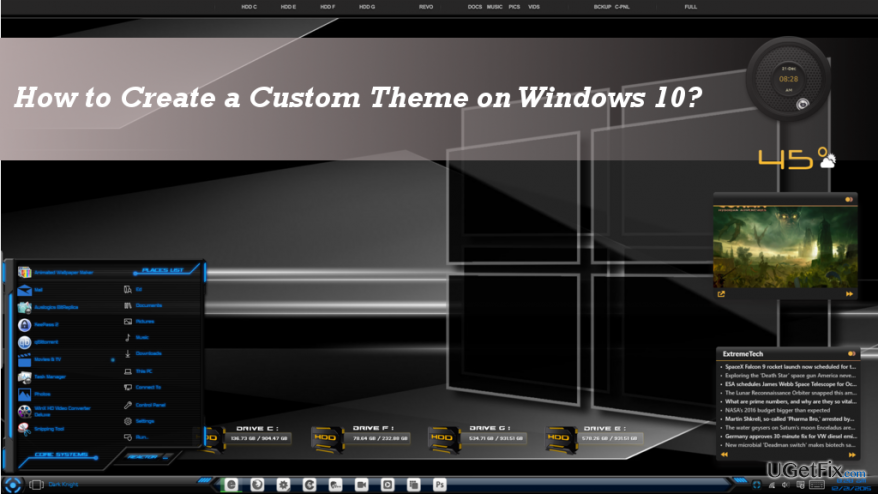
Οι μεγάλες αλλαγές στην ενότητα Εξατομίκευση
Για να επαναφέρετε την κορυφαία απόδοση του υπολογιστή σας, πρέπει να αγοράσετε την έκδοση με άδεια χρήσης Reimage Reimage λογισμικό επισκευής.
Η ενότητα εξατομίκευσης βρίσκεται στην εφαρμογή Ρυθμίσεις, η οποία μπορεί να ανοίξει πατώντας Πλήκτρο Windows + I. Εδώ οι άνθρωποι μπορούν να προσαρμόσουν το φόντο, τα χρώματα, την οθόνη κλειδώματος, τα θέματα, την έναρξη και τη γραμμή εργασιών σύμφωνα με τις προτιμήσεις τους. Αν και δεν είναι καινοτομία στα Windows 10, το Anniversary Update δεν είχε την ενότητα Εξατομίκευση ή άλλες δυνατότητες που θα επέτρεπαν την άμεση εξατομίκευση ολόκληρου του θέματος. Οι άνθρωποι έπρεπε να εκτελέσουν διάφορες λύσεις μέσω του Πίνακα Ελέγχου, κάτι που φαινόταν πολύ δύσκολο και κουραστικό για πολλούς. Όσοι δεν επιλέγουν ένα αποκλειστικό θέμα των Windows 10 μπορούν να επιλέξουν ένα από τα προεπιλεγμένα θέματα ή να επισκεφτούν το Windows Store και να πραγματοποιήσουν λήψη από αυτό καθώς η προσφορά είναι υπεραρκετή. Ωστόσο, εάν επιλέξετε ένα θέμα που κανείς άλλος δεν θα είχε, τότε προχωρήστε και δημιουργήστε ένα προσαρμοσμένο θέμα τώρα.
ΣΗΜΑΝΤΙΚΟ: δεν θα μπορείτε να χρησιμοποιήσετε τις περισσότερες από τις δυνατότητες εξατομίκευσης εάν δεν έχετε ενεργοποιήσει τα Windows 10.
Πώς να δημιουργήσετε προσαρμοσμένα θέματα στο Windows 10 Creators Update;
Για να επαναφέρετε την κορυφαία απόδοση του υπολογιστή σας, πρέπει να αγοράσετε την έκδοση με άδεια χρήσης Reimage Reimage λογισμικό επισκευής.
1. Κατεβάστε ή προετοιμάστε μία ή περισσότερες εικόνες που θα θέλατε να χρησιμοποιήσετε ως εικόνες φόντου.
2. Αντιγράψτε και επικολλήστε τα στην τοπική μονάδα δίσκου του συστήματός σας.
3. Μόλις είναι έτοιμο, πατήστε Πλήκτρο Windows + I για να ανοίξετε την εφαρμογή Ρυθμίσεις.
4. Επιλέγω Εξατομίκευση.
5. Ανοιξε Ιστορικό καρτέλα στο αριστερό παράθυρο και κάντε κλικ Ξεφυλλίζω κουμπί κάτω Επιλέξτε άλμπουμ για την παρουσίασή σας.
6. Ανοίξτε το φάκελο που περιέχει τις φωτογραφίες που επιλέξατε.
7. Μετά βρες Χρωματιστά καρτέλα στο αριστερό παράθυρο και ανοίξτε το.
8. Επιλέξτε ένα χρώμα έμφασης για το προσαρμοσμένο θέμα. Το σύστημα μπορεί να εφαρμόσει αυτόματα το χρώμα έμφασης ανάλογα με τα χρώματα της εικόνας φόντου.
9. Μετά από αυτό, ανοίξτε Θέματα καρτέλα και κάντε κλικ Σώσει.
10. Μετονομάστε το θέμα που δημιουργήθηκε πρόσφατα.
Τι γίνεται αν δεν είμαι ικανοποιημένος με το Προσαρμοσμένο θέμα;
Για να επαναφέρετε την κορυφαία απόδοση του υπολογιστή σας, πρέπει να αγοράσετε την έκδοση με άδεια χρήσης Reimage Reimage λογισμικό επισκευής.
Εάν έχετε αποθηκεύσει το νέο θέμα, αλλά δεν ανταποκρίνεται στις προσδοκίες σας, μπορείτε να το τροποποιήσετε ανά πάσα στιγμή.
1. Εάν θέλετε να αλλάξετε τις ρυθμίσεις του ταπετσαρίες, μεταβείτε στο Εξατομίκευση ενότητα όπως εξηγήθηκε παραπάνω και ανοιχτή Φόντο αυτί. Μπορείτε να τροποποιήσετε την εμφάνιση του φόντου, καθώς και να αλλάξετε τη συχνότητα, την τυχαία αναπαραγωγή ή την προσαρμογή της οθόνης.
2. Χρωματιστά μπορεί επίσης να αλλάξει. Ανοιξε το Χρωματιστά καρτέλα στο αριστερό παράθυρο του Εξατομίκευση παράθυρο. Εδώ μπορείτε να απενεργοποιήσετε/ενεργοποιήσετε το εφέ διαφάνειας, το χρώμα τονισμού ή να επιλέξετε ανοιχτά/σκούρα θέματα.
3. Η προσαρμογή των θεμάτων στο Windows 10 Creators Update επιτρέπει επίσης αλλαγές ήχοι, εικονίδιο επιφάνειας εργασίας, και δρομέα του ποντικιού. Ανοιξε Θέματα καρτέλα στο παράθυρο Εξατομίκευση και επιλέξτε Προηγμένες ρυθμίσεις ήχου, Ρυθμίσεις εικονιδίων επιφάνειας εργασίας και Ρυθμίσεις δείκτη ποντικιού ένα προς ένα (στο κάτω μέρος της σελίδας). Προσαρμόστε τις ρυθμίσεις όπως θέλετε και αποθηκεύστε τις αλλαγές.
Βελτιστοποιήστε το σύστημά σας και κάντε το να λειτουργεί πιο αποτελεσματικά
Βελτιστοποιήστε το σύστημά σας τώρα! Εάν δεν θέλετε να επιθεωρήσετε τον υπολογιστή σας με μη αυτόματο τρόπο και προσπαθείτε να βρείτε προβλήματα που τον επιβραδύνουν, μπορείτε να χρησιμοποιήσετε το λογισμικό βελτιστοποίησης που παρατίθεται παρακάτω. Όλες αυτές οι λύσεις έχουν δοκιμαστεί από την ομάδα του ugetfix.com για να είναι σίγουροι ότι συμβάλλουν στη βελτίωση του συστήματος. Για να βελτιστοποιήσετε τον υπολογιστή σας με ένα μόνο κλικ, επιλέξτε ένα από αυτά τα εργαλεία:
Προσφορά
Κάν 'το τώρα!
Κατεβάστεβελτιστοποιητής υπολογιστήΕυτυχία
Εγγύηση
Κάν 'το τώρα!
Κατεβάστεβελτιστοποιητής υπολογιστήΕυτυχία
Εγγύηση
Εάν δεν είστε ικανοποιημένοι με το Reimage και πιστεύετε ότι απέτυχε να βελτιώσει τον υπολογιστή σας, μη διστάσετε να επικοινωνήσετε μαζί μας! Παρακαλούμε, δώστε μας όλες τις λεπτομέρειες σχετικά με το πρόβλημά σας.
Αυτή η κατοχυρωμένη με δίπλωμα ευρεσιτεχνίας διαδικασία επισκευής χρησιμοποιεί μια βάση δεδομένων με 25 εκατομμύρια στοιχεία που μπορούν να αντικαταστήσουν οποιοδήποτε κατεστραμμένο ή λείπει αρχείο στον υπολογιστή του χρήστη.
Για να επισκευάσετε το κατεστραμμένο σύστημα, πρέπει να αγοράσετε την έκδοση με άδεια χρήσης Reimage εργαλείο αφαίρεσης κακόβουλου λογισμικού.

Για να μείνετε εντελώς ανώνυμοι και να αποτρέψετε τον ISP και το κυβέρνηση από την κατασκοπεία σε σας, θα πρέπει να απασχολήσετε Ιδιωτική πρόσβαση στο Διαδίκτυο VPN. Θα σας επιτρέψει να συνδεθείτε στο Διαδίκτυο ενώ θα είστε εντελώς ανώνυμοι κρυπτογραφώντας όλες τις πληροφορίες, αποτρέποντας την παρακολούθηση, τις διαφημίσεις, καθώς και το κακόβουλο περιεχόμενο. Το πιο σημαντικό, θα σταματήσετε τις παράνομες δραστηριότητες παρακολούθησης που εκτελούν πίσω από την πλάτη σας η NSA και άλλα κυβερνητικά ιδρύματα.
Απρόβλεπτες περιστάσεις μπορεί να συμβούν ανά πάσα στιγμή κατά τη χρήση του υπολογιστή: μπορεί να απενεργοποιηθεί λόγω διακοπής ρεύματος, α Μπορεί να προκύψει μπλε οθόνη θανάτου (BSoD) ή τυχαίες ενημερώσεις των Windows μπορεί το μηχάνημα όταν φύγατε για λίγα λεπτά. Ως αποτέλεσμα, ενδέχεται να χαθούν οι σχολικές σας εργασίες, σημαντικά έγγραφα και άλλα δεδομένα. Προς το αναρρώνω χαμένα αρχεία, μπορείτε να χρησιμοποιήσετε Data Recovery Pro – πραγματοποιεί αναζήτηση μέσω αντιγράφων αρχείων που είναι ακόμα διαθέσιμα στον σκληρό σας δίσκο και τα ανακτά γρήγορα.